Neredeyse hepimizin bilgisayarlarında yüklü gelen Microsoft Excel genel olarak herkesin ya kullandığı ya da kullanmak istediği ancak öğrenmeye zaman ayıramadığı bir uygulama olarak dikkatimizi çekiyor.
Gerek Excel'in formüllerinin zor gibi görülmesi gerekse daha çok muhasebe ağırlıklı olarak algılanması nedeniyle kullanıcıların Excel'den uzak durduğu bir gerçek.
Peki en çok kullanılan Excel formülleri nelerdir ve ne işe yararlar. Gelin hep birlikte bu formülleri ve kullanım yerlerini inceleyelim
Excel'de Formüller Neden Kullanılır?
Öncelikle Excel'de formüllere neden ihtiyacımız olduğundan bahsedelim.
Excel yapı olarak dikkat ettiğimiz zaman dikine kolonlar ve yatay satırlardan oluşmakta olan bir tablo. Zaten tablo işlemci olarak da bilinen bu uygulamada her şey tablo içerisinde dikey ve yatay kesişim noktalarında oluşan hücrelerin arasında bulunuyor.
İşte formüller özellikle bu hücrelerin arasındaki ilişkileri düzenleyen bir sistemin parçaları.
İki hücre arasında ilişki kurmak istiyorsak bunlar aynı sayfada olmasa da formülleri kullanıyoruz.
Genel olarak iki hücre arasındaki değerleri karşılaştırmak, birleştirmek, toplayıp çıkarmak gibi işlerin tamamını formüller ile yapabiliyoruz.
Formül Nasıl Yazılır?
Formül yazabilmek için öncelikle iki hücrenin dikey ve yatay adresinin birleşiminden oluşan hücre adresini kullanmamız gerekiyor. A sütununda yatay 5. satırda olan bir hüce A5 hücresidir.
Bir hücrede formül yazmaya başlamak için hücreye tıklamak ve eşittir (=) işareti yazmak gerekir. Sonra kullanılacak ilk hücrenin adresini yazarız. Yapmak istediğimiz işlemi ekledikten sonra diğer hücreyi yazarız. Bu işlem sırasına göre birden fazla hücre eklenerek devam edebilir.
Formüllerin neredeyse hepsi yapı olarak benzer olmakla birlikte her formülün kendine özel bir yazım şekli olabilmektedir.
En Çok Kullanılan Formüller Nelerdir ve Ne İşe Yararlar?
Excel genel olarak 475'den fazla formüle sahiptir ancak bazılarını sürekli el altında tutar ve mutlaka kullanırız. Özellikle bu formüllere değineceğiz.
Toplama: Excelde toplama yapmak için toplanacak ilk hücre adresini sonra + işaretini ekleyerek sonraki hücreyi yazmamız gerekir. Ancak bir grubu toplamak istersek grubun sonuna (en altı veya en sağı) =TOPLA yazdıktan sonra parantez açarız ve mouse ile toplanacak alanı seçeriz. Enter tuşuna bastığımızda toplama tamamlanmış olarak sonuç formül yazılan hücrede görüntülenir.
EĞER Formülü
Excel'de karşılaştırma formüllerinden en kullanışlı olan ve en çok kullanılanı Eğer formülüdür. Yazım şekli daha çok kullanılan karmaşık yapıya uygundur ve iç içe formüller serisi olarak da kullanılabilir.
Birden fazla hücre arasında doğrudan karşılaştırma yapmak için çok kullanışlıdır. Karşılaştırma sonucunda yeni bir formül kullanılabileceği gibi doğrudan bir değerin de görüntülenmesi sağlanabilir.
Kullanım şekli biraz daha karmaşık olan bu formülün yazılışı şu şekildedir:
=EĞER(mantıksal karşılaştırma;doğruysa yapılacak işlem;yanlışsa yapılacak işlem)
Formülün doğru yazılışı genel kullanımda şu şekilde olacaktır:
=EĞER(B2>C2;"BÜYÜK";"KÜÇÜK")
Anlam olarak Eğer B2 değeri C2 değerinden büyükse Büyük değilse Küçük yaz demiş oluyoruz. Bu yazı kısımlarının yerine yeni bir formül yazmış olsaydık şart gerçekleştiğinde o formül işlev görmeye başlayacak ve o formülün sonucu ortaya çıkacaktı.
Günün Tarihini Yazmak (Bugün)
BUGÜN() formülü birçok noktada çok işe yarayan bir formül olarak karşımıza çıkıyor.
Günün tarihini doğrudan hücreye yazan bu formül diğer formüllerle de birleştirildiği zaman tarih hesaplama işlemlerinde günün tarihine göre değişen sonuçların kullanılması konusunda önemli bir yardımcı.
Hücre içerisinde =BUGÜNI() yazmanız yeterli.
Büyük Kolaylık Yaratan Birleştirme Formülü (& işareti)
Aslında bir formül olarak değerlendirmek çok da doğru olmasa da and işareti olarak da bilinen & simgesi iki hücre değerlerinin yan yana birleştirerek tek hücreye alması açısından çok başarılıdır.
Örneğin Ad ve Soyad sütunları olan bir tablodan başka bir yere adı ve soyadı arasında bir boşlukla yazmak için =Adın olduğu hücre adresi&" "&Soyadın olduğu hücre adresi yazmanız yeterli.
=B2&" "&C2
Uzunluk Formülü ve Ortalama Formülü
Uzunluk formülü özellikle metin hücrelerin kaç karakterlik (harf,sayı ve işaretlerin toplamı) uzunluğa sahip olduğunu belirlemek için çok kullanışlıdır.
Bir hücrenin uzunluğunu görmek için o hücreyi işaret ederek uzunluk formülünü yazmamız yeterlidir.
=UZUNLUK(B3)
Ortalama formülü ise birden fazla sayıdan oluşan hücreleri toplar ve hücre sayısına bölerek ortaya çıkan değeri formülün yazıldığı hücreye yazar.
Yazım şekli ise şöyledir:
=ORTALAMA(D3:D6)
Büyük Harf / Küçük Harf ve Yazım Düzeni Fürmülleri
Çok kullanışlı üç formülü ele alalım. Excel genel olarak hesaplama tablosu olsa da bazen farklı kaynaklardan derlediğimiz verileri birleştirmek açısından çok kullanışlı olmaktadır. Bu birleştirilen veriler arasında büyük/küçük harf yapılması gereken içerikler varsa Excel bize bu konuda da yardım edebilmektedir.
Metnin tamamını büyük harf yapmak için =BÜYÜKHARF(hücre adresi) yazmak yeterlidir. Aynı şekilde metnin tamamını küçük harf yapmak için ise =KÜÇÜKHARF(hücre adresi) yazmak yeterli olacaktır.
Hücredeki tüm metnin her kelimesini büyük harfle başlatmak için ise =YAZIM.DÜZENİ(hücre adresi) yazmak yeterli olacaktır.
Diğer Formülleri Nereden Bulabilirim ve Formüllerin Bir Kullanım Klavuzu Var mı?
Bu soruları doğal olarak Excel öğrenmeye başlayan herkes sormakta ve aslında bunun cevabının çok kolay olduğunun farkına çok geç varmaktalar.
Excel tüm formülleri içeriğinde barındırdığı bir fx butonu (formül düğmesi) ile birlikte gelir ve bu formül alanı aynı zamanda formüllerin nasıl kullanıldığını da anlatmaktadır.
Formül düğmesine basıldıktan sonra formül araç çubuğu ortaya çıkar. Sol bolümdeki kısımlar formül kategorileri sağ taraftaki seçenekler ise formüllerdir.
Formülün üzerine tıklandığı zaman formülün özellikleri alt kısımda görülmekte ve kullanımına örnek verilmektedir.
Bu örneklerden yola çıkarak Excel fonksiyonlarını öğrenebilir ve formüllerin sihirli dünyasına adım atabilirsiniz.
Excel üzerine internette çokça eğitim videoları ve kaynaklar bulunmaktadır. Genellikle zor gibi görünse de kullandıkça Excel'e alışmak son derece kolaydır ve genel olarak her işinizde bir şekilde Excel ile kolaylıkların kapılarını aralayabilirsiniz.
Daha fazla excel içeriği için buraya tıklayabilirsiniz.




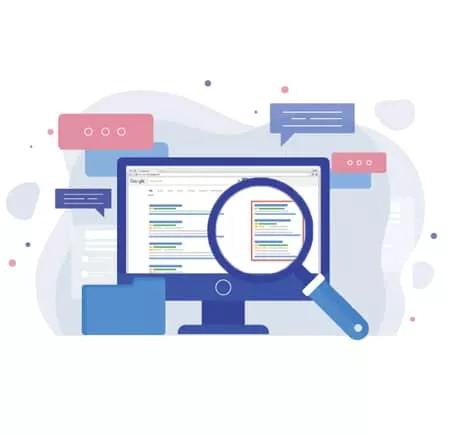
Bu habere henüz yorum yazılmamış, haydi ilk yorumu siz bırakın!...